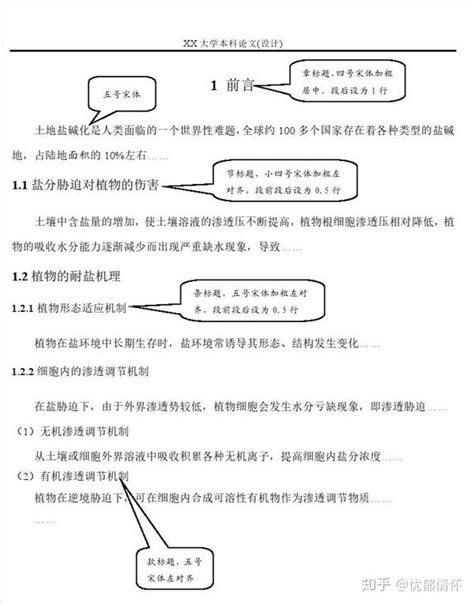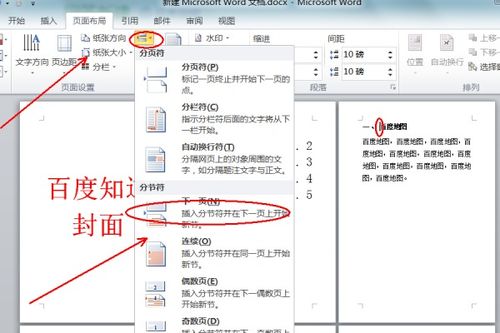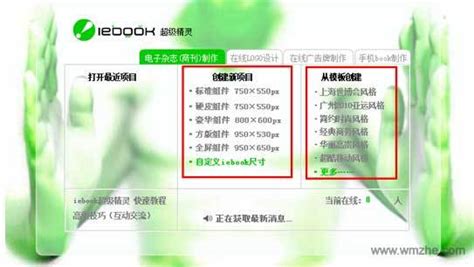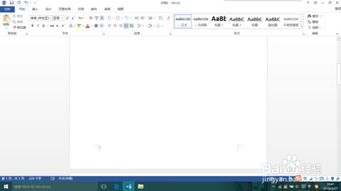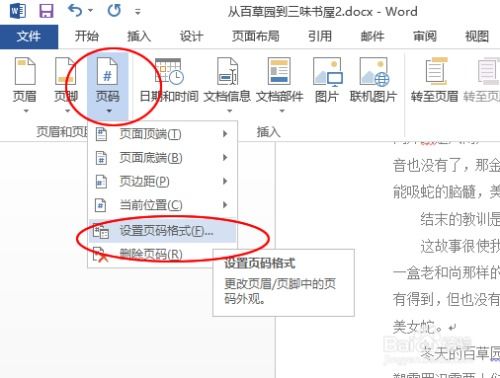毕业论文封面制作大揭秘!掌握表格法,轻松打造专业封面【独家方法二】
如何制作毕业论文封面【方法二:表格法】

在撰写毕业论文的过程中,封面作为论文的“门面”,其重要性不言而喻。一个规范、整洁且专业的封面不仅能体现作者的学术态度,还能为论文增色不少。在众多制作毕业论文封面的方法中,表格法因其灵活性和易操作性而备受青睐。下面,就让我们一起探讨如何使用表格法来制作毕业论文封面。

一、准备工作
在开始制作封面之前,你需要准备好以下材料和信息:

1. 学校或学院的Logo:通常可以从学校或学院的官方网站下载。

2. 论文标题:应简明扼要,能准确反映论文的研究内容。
3. 作者姓名:确保使用正确的全名。
4. 导师姓名:指导你完成论文的教师的姓名。
5. 专业名称:你所攻读的专业全称。
6. 提交日期:论文提交的具体日期。
7. 学校名称:所在学校的全称。
8. 学院名称:所在学院的全称。
二、插入表格
1. 打开Word文档:首先,在你的电脑中打开一个新的或已有的Word文档,这将作为你的毕业论文封面的基础。
2. 插入表格:点击Word菜单栏中的“插入”选项,然后选择“表格”。根据你的封面设计需求,可以选择一个适当大小的表格。一般来说,毕业论文封面的信息相对较少,一个较小的表格(如1行×N列)即可满足需求。但为了确保布局的灵活性,也可以选择稍大一些的表格(如2行×N列),并在后续步骤中合并单元格。
3. 调整表格大小:插入表格后,你可以通过拖动表格边框来调整其大小,以适应封面设计的需要。
三、填充信息
1. 合并单元格:根据需要,你可能需要合并一些单元格以容纳较长的信息或实现特定的布局效果。选中你想要合并的单元格,右击鼠标,选择“合并单元格”即可。
2. 插入Logo:在封面左上角的单元格中插入学校的Logo。点击“插入”选项,然后选择“图片”,从你的电脑中选择并插入Logo。调整Logo的大小和位置,使其与封面整体风格相协调。
3. 输入标题:在Logo下方的单元格中输入论文的标题。确保标题字体加粗、居中显示,并选择合适的字号以突出显示。
4. 添加作者和导师信息:在标题下方的单元格中分别输入作者姓名和导师姓名。这些信息可以分别放在两个单元格中,也可以合并一个单元格后使用换行符分隔。同样,确保字体、字号和居中显示效果。
5. 填写专业、学校等信息:在后续单元格中依次填写专业名称、学校名称、学院名称和提交日期等信息。这些信息同样需要保持字体、字号和居中显示的一致性。
四、美化封面
1. 设置字体和字号:除了标题外,其他信息的字体和字号也需要保持一致性和规范性。一般来说,可以选择常见的学术字体(如宋体、黑体等),并根据学校的规定或导师的建议选择合适的字号。
2. 添加边框和底纹:为了增强封面的视觉效果和正式感,你可以为表格添加边框和底纹。点击表格工具栏中的“边框和底纹”选项,根据你的喜好和需要选择边框的样式、颜色和粗细等属性。底纹的设置同样可以增加封面的层次感。
3. 调整行高和列宽:根据你的封面内容和设计需求,你可以进一步调整表格的行高和列宽以确保信息的清晰显示和整体布局的美观性。
4. 检查对齐和间距:在完成封面设计后,仔细检查各个元素的对齐和间距情况。确保标题、作者姓名、导师姓名等信息在水平方向和垂直方向上都保持对齐,并且各个元素之间的间距合理且一致。
五、保存和导出
1. 保存文档:在完成毕业论文封面的制作后,记得及时保存你的Word文档。选择一个合适的位置和文件名进行保存,以便后续修改和使用。
2. 导出PDF格式:为了确保毕业论文封面的格式在不同设备和软件上都能保持一致性和可读性,你可以将Word文档导出为PDF格式。点击Word菜单栏中的“文件”选项,然后选择“导出”->“创建PDF/XPS文档”,按照提示完成导出操作。
六、注意事项
1. 遵循学校规定:在制作毕业论文封面时,务必遵循你所在学校或学院的相关规定和要求。包括字体、字号、颜色、布局等方面的规定都需要严格遵守以确保封面的规范性和专业性。
2. 保持简洁明了:毕业论文封面应简洁明了,避免过多的装饰和冗余信息。只包含必要的信息和元素以突出论文的主题和作者信息即可。
3. 注意版权问题:在使用学校或学院的Logo时,需要注意版权问题。确保你有权使用这些Logo,并避免将其
- 上一篇: 打火机更换打火石教程
- 下一篇: 药剂师报考条件具体是什么?
-
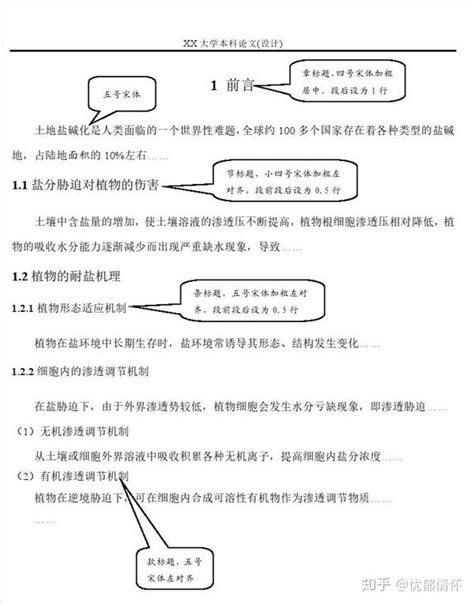 打造完美学年论文:必备格式规范指南资讯攻略11-17
打造完美学年论文:必备格式规范指南资讯攻略11-17 -
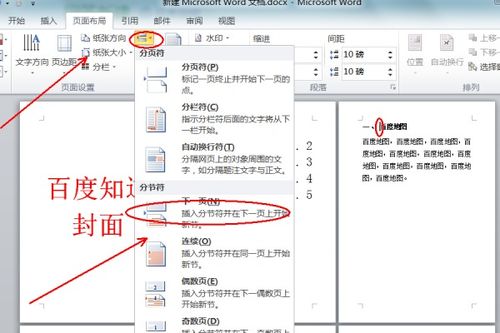 打造无页眉封面,轻松提升文档专业感资讯攻略11-19
打造无页眉封面,轻松提升文档专业感资讯攻略11-19 -
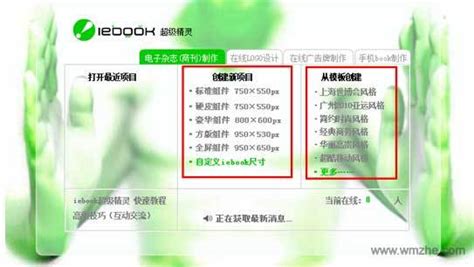 打造个性化IEBOOK超级精灵封面新风貌资讯攻略11-20
打造个性化IEBOOK超级精灵封面新风貌资讯攻略11-20 -
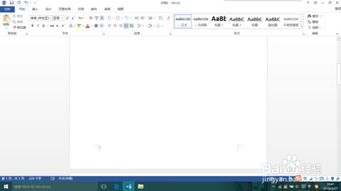 轻松掌握:一键删除文档中特定页码的方法资讯攻略10-30
轻松掌握:一键删除文档中特定页码的方法资讯攻略10-30 -
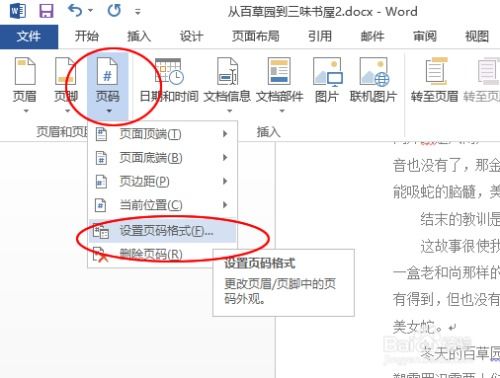 Word文档如何设置首页不显示页眉?资讯攻略11-20
Word文档如何设置首页不显示页眉?资讯攻略11-20 -
 如何撰写符合格式要求的报告?资讯攻略11-17
如何撰写符合格式要求的报告?资讯攻略11-17